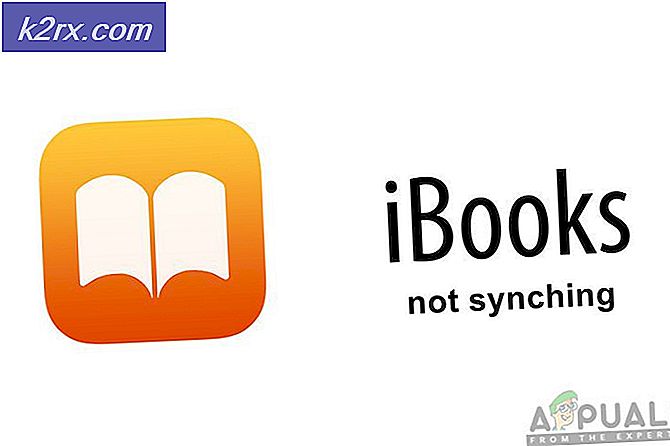Cách giám sát tài khoản đám mây của bạn trên Nền tảng Orion
Công nghệ đám mây đang trên đà phát triển hơn bao giờ hết. Các tổ chức hiện đang chọn sử dụng cơ sở hạ tầng đám mây thay vì xây dựng mạng vật lý. Đây là một cách tiếp cận thông minh hơn so với việc mua tất cả phần cứng vật lý và sau đó thiết lập mạng. Ngày nay, công nghệ đám mây được sử dụng ở khắp mọi nơi và một số phần của mọi mạng lớn cũng dựa vào môi trường đám mây của nó.
Độ tin cậy của việc có cơ sở hạ tầng đám mây là đúng và do đó, việc sử dụng nó tăng lên từng ngày. Ngoài việc xem nhẹ tài chính so với phần cứng vật lý, việc thiết lập mạng đám mây dễ dàng hơn so với việc phải thực hiện nó một cách vật lý. Tất cả những gì nó yêu cầu là một cấu hình nhỏ từ các quản trị viên mạng và bạn đã sẵn sàng.
Bây giờ, trong trường hợp bạn có một mạng đầy đủ dựa trên công nghệ đám mây hoặc một số trường hợp mạng của bạn phụ thuộc vào môi trường đám mây của bạn, bạn sẽ phải đảm bảo rằng cơ sở hạ tầng đám mây của bạn vẫn an toàn và luôn hoạt động. Ngay cả một sự cố hoặc sự cố nhỏ cũng có thể gây ra thời gian ngừng hoạt động hoặc khả năng mất mạng không bao giờ là điều tốt. Do đó, để đảm bảo môi trường đám mây luôn hoạt động, bạn sẽ phải theo dõi nó để có được khả năng hiển thị thông tin tài sản đóng vai trò quan trọng. Điều này có nghĩa là phải triển khai một giải pháp giám sát đám mây cung cấp cho bạn các chức năng mở rộng.
Do đó, nó cho phép bạn có nhiều khả năng quan sát hơn trong việc quản lý tài sản và giám sát hiệu suất để bạn có mọi thứ ngay trong tầm kiểm soát của mình.
Nền tảng Orion là gì?
Nền tảng Solarwinds Orion (thử ở đây) là một kiệt tác để nói rằng ít nhất. Nền tảng Orion tích hợp một số sản phẩm quản lý ứng dụng và mạng Solarwinds được yêu thích trong ngành bao gồmGiám sát hiệu suất mạng (NPM), Giám sát tài nguyên lưu trữvà hơn thế nữa vào một môi trường đơn giản. Các tổ chức khác nhau ở các quy mô mạng khác nhau thường có cơ sở hạ tầng CNTT phức tạp và phức tạp, điều này làm cho nó rất khó khăn và thách thức. Với Nền tảng Orion, bạn có thể thoát khỏi nỗi lo đó vì mọi thứ đều nằm gọn trong một giao diện thân thiện với người dùng.
Bạn sẽ có thể theo dõi hiệu suất ứng dụng với khả năng hiển thị theo thời gian thực của phần mềm, trải nghiệm người dùng và hơn thế nữa trên Nền tảng Orion.
Trên Nền tảng Orion, với sự trợ giúp củaTrình quản lý địa chỉ IP, Giám đốc Tự động hóa Mạng,Máy chủ và Giám sát ứng dụng vàTrình quản lý ảo hóa, bạn có thể dễ dàng theo dõi môi trường đám mây của mình và thêm nó vào nền tảng Orion. Do đó, hãy đảm bảo rằng bạn đã tải xuống một trong các công cụ (từ các liên kết được cung cấp) và cài đặt trong mạng của mình để có thể tiếp tục thông qua hướng dẫn này.
Bạn cũng có thể yêu cầu dùng thử miễn phí Nền tảng Orion sẽ được cung cấp bởi Solarwinds. Khi bạn đã triển khai một trong các công cụ, bạn sẽ phải định cấu hình tài khoản đám mây của mình cho Nền tảng Orion để nó có thể thu thập dữ liệu cần thiết để theo dõi. Nếu bạn không biết cách thực hiện việc này, đừng lo lắng vì Solarwinds có tài liệu hướng dẫn bạn thực hiện điều này mà bạn có thể tìm thấyđây. Với điều đó đã được nói, chúng ta hãy đi vào hướng dẫn mà không cần thêm bất kỳ quảng cáo nào.
Thêm tài khoản đám mây của bạn vào Orion
Để bắt đầu theo dõi tài khoản đám mây của mình, trước tiên bạn sẽ phải thêm nó vào Nền tảng Orion. Điều này có thể dễ dàng thực hiện thông qua giao diện thân thiện với người dùng của họ. Đây là cách thực hiện việc này:
- Trước hết, hãy đăng nhập vào bảng điều khiển web Orion với tư cách là quản trị viên.
- Bấm vàoTrang tổng quan của tôi menu thả xuống và sau đó điều hướng đếnĐám mây. Thao tác này sẽ đưa bạn đến trang Tóm tắt đám mây.
- Vì đây là lần đầu tiên bạn thêm tài khoản đám mây, bạn sẽ được chào đón bằng hộp thoại Bắt đầu. Bấm vàoGiám sát các phiên bản đám mây của tôi cái nút.
- Sau đó, chọn nhà cung cấp dịch vụ đám mây của bạn, Amazon AWS (Dịch vụ web của Amazon) hoặc làMicrosoft Azure. Sau đó nhấn vàoTiếp tục.
- TrênCài đặt đám mây , bạn sẽ phải cung cấp tên hiển thị cho tài khoản đám mây và thông tin đăng nhập. Đánh vàoKiểm tra để đảm bảo thông tin đăng nhập được cung cấp là chính xác.
- Bạn có thể tùy ý nhấp vàoTắt tính năng giám sát tự động tùy chọn cho máy ảo / phiên bản sẽ được thêm vào sau này thông qua khám phá tự động hoặc thủ công.
- Cuối cùng, nhấp vàoTiếp tục để hoàn thành trình hướng dẫn.
Khám phá bản tóm tắt về các trường hợp đám mây
Như vậy, bạn đã thêm thành công tài khoản đám mây của mình vào Nền tảng Orion. Bạn sẽ có thể xem bản tóm tắt của tài khoản đã thêm trên trang Tóm tắt đám mây sau một thời gian. Trước tiên, nền tảng phải thu thập đủ dữ liệu để có thể cung cấp cho bạn bản tóm tắt về các trường hợp. Để xem trang tóm tắt, hãy truy cậpTrang tổng quan> Đám mây. Sau khi thêm nhiều tài khoản đám mây, bạn có thể kiểm tra từng chi tiết bằng cách di chuyển con trỏ đến tên của tài khoản đám mây cụ thể. Trong trường hợp một máy ảo hoặc phiên bản là một nút được quản lý, bạn sẽ có thể xem chi tiết bổ sung về nó trên Trang Tóm tắt bao gồm chi tiết sử dụng CPU, mất gói và hơn thế nữa.
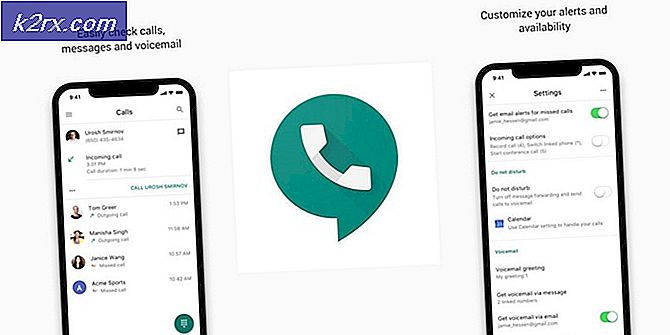

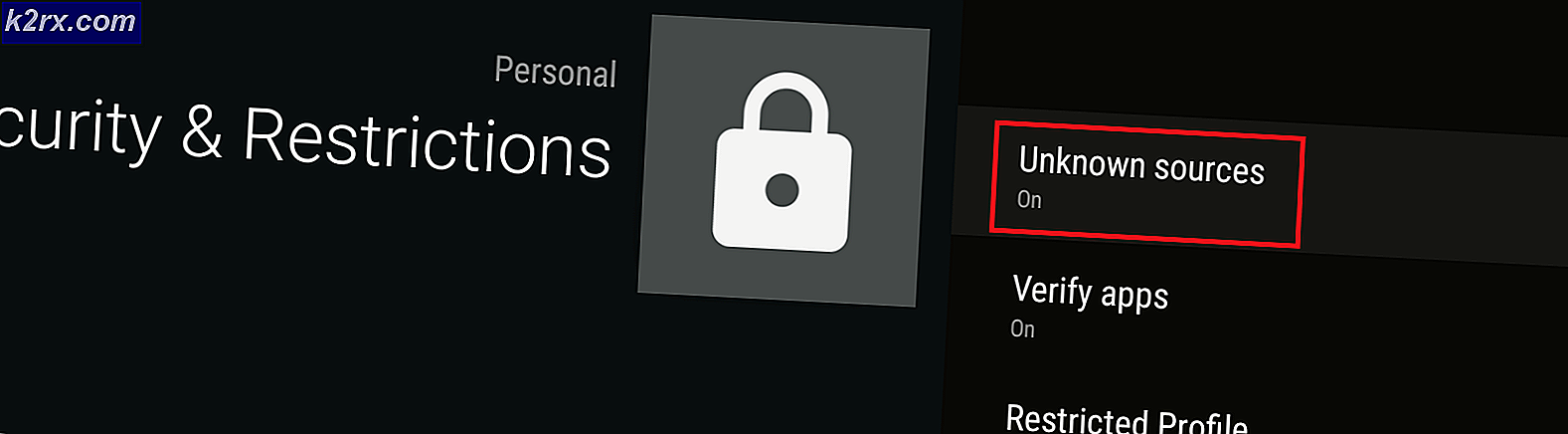


![Cửa hàng Windows 10 chưa được cài đặt [ĐÃ CỐ ĐỊNH]](http://k2rx.com/img/101437/windows-10-store-not-installed-fixed-101437.png)